Pemulihan File RTF untuk Mac: Cara Memulihkan File RTF yang Dihapus di Mac
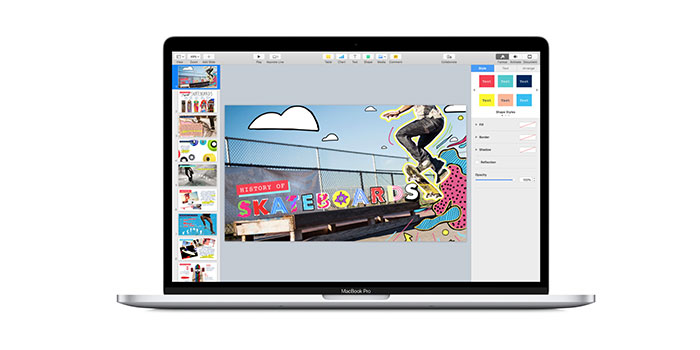
Ringkasan
Di sini Anda dapat mempelajari cara memulihkan dokumen RTF yang hilang atau terhapus dalam tiga langkah. Untuk memulihkan file RTF yang terhapus secara tidak sengaja, cara paling efisien adalah menggunakan Pemulihan File RTF untuk Mac, yang diterapkan secara universal untuk memulihkan dokumen RTF yang hilang dan terhapus di Mac.
Perangkat Lunak Pemulihan RTF Mac: Memulihkan Dokumen RTF yang Hilang/Dihapus di Mac
Sangat umum untuk membuat atau mengedit file RTF di Mac. Jika Anda tidak sengaja menghapus file RTF penting tanpa cadangan, Anda dapat memeriksa tempat sampah. Jika tempat sampah belum dikosongkan, Anda dapat dengan mudah mengembalikan file RTF yang terhapus dengan meletakkannya kembali di tempat sampah. Pada artikel ini, kita akan membahas cara memulihkan file RTF yang dihapus secara permanen setelah mengosongkan tempat sampah. Dengan bantuan alat pemulihan file RTF Mac yang andal, Anda dapat dengan mudah memulihkan file RTF yang dihapus di Mac Anda, bahkan jika tempat sampah telah dihapus atau dikosongkan. Perangkat lunak ini dapat memulihkan file RTF yang terhapus atau hilang dari hard drive Mac, kartu memori, USB flash drive, hard drive eksternal, dan kartu memori di bawah Mac OS dengan lengkap dan mudah. Perangkat Lunak Pemulihan RTF Mac mendukung berbagai skenario kehilangan file RTF. Misalnya, Anda tidak sengaja menghapus file RTF penting saat menghapus file lain; karena gangguan dalam proses transfer, file format RTF Anda akan hilang; File RTF dihapus dari Mac, dan seterusnya.
3 Langkah: Cara Kehilangan/Menghapus Dokumen RTF di Mac
Langkah 1: Unduh, instal, dan luncurkan perangkat lunak pemulihan file RTF teratas untuk Mac. Pilih jenis file tertentu dan klik tombol Mulai.
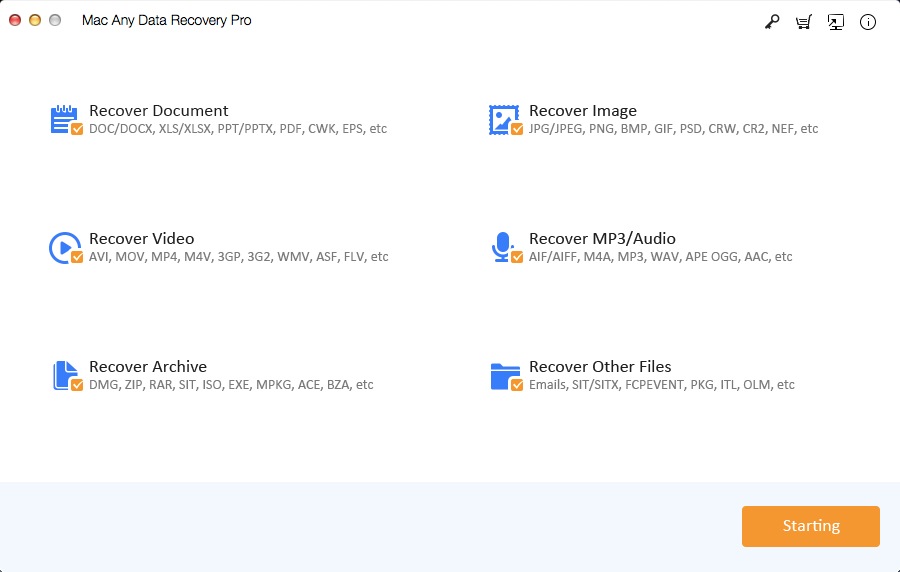
Langkah 2: Pilih partisi/volume tempat dokumen RTF Anda hilang dan klik Scanning untuk mencarinya. Jika Anda tidak dapat menemukan file RTF Anda setelah pemindaian cepat, buka "Pemindaian Dalam" untuk melakukan pencarian yang lebih mendalam guna memulihkan file RTF Mac Anda yang hilang.
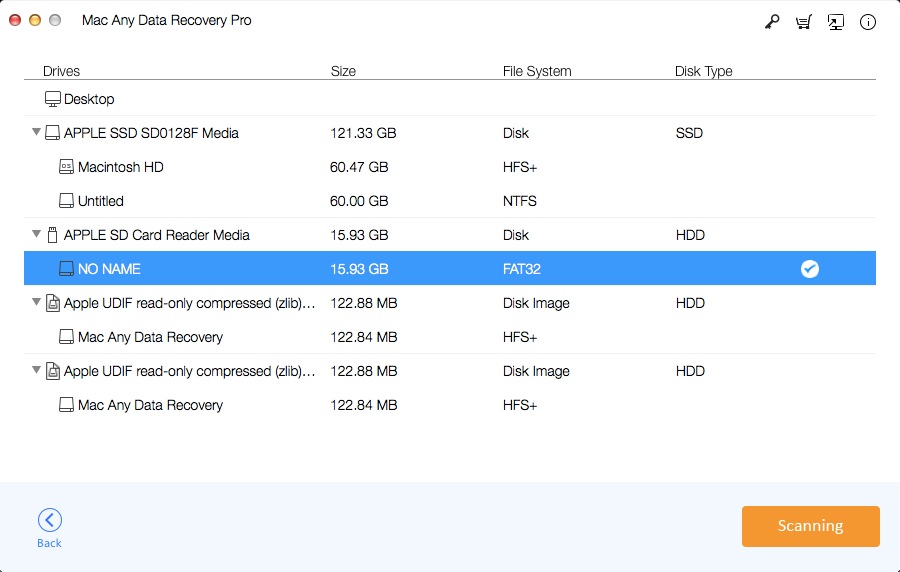
Langkah 3: Pratinjau dan pilih file RTF yang perlu Anda pulihkan, lalu klik tombol Memulihkan untuk memulai proses.
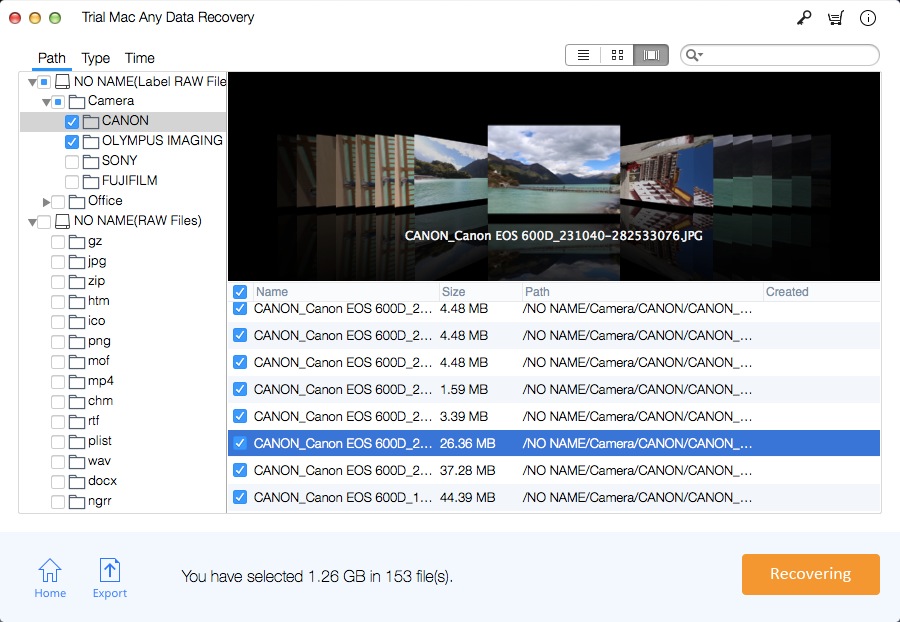
Tips: Cara Memperbaiki File RTF yang Rusak di Mac
Langkah 1: Buka dokumen MS Word dan pilih opsi file.
Langkah 2: Ketuk tombol Buka dan pilih opsi "buka dan perbaiki".
Langkah 3: Pilih file RTF yang rusak dan tunggu beberapa menit untuk memindai file RTF yang rusak di sistem Mac Anda.

